
FlexiHub Team uses cookies to personalize your experience on our website. By continuing to use this site, you agree to our cookie policy. Click here to learn more.
Siempre se recomienda hacer una copia de seguridad de su iPhone y otros dispositivos digitales. Al crear múltiples copias de sus datos, esto asegura que sus datos se puedan restaurar en caso de que se corrompan o sean inaccesibles debido a la pérdida o daño del hardware. Hay varias soluciones de software disponibles que le permiten hacer una copia de seguridad de su iPhone y enviar la copia de seguridad a otra computadora remota para un almacenamiento seguro.
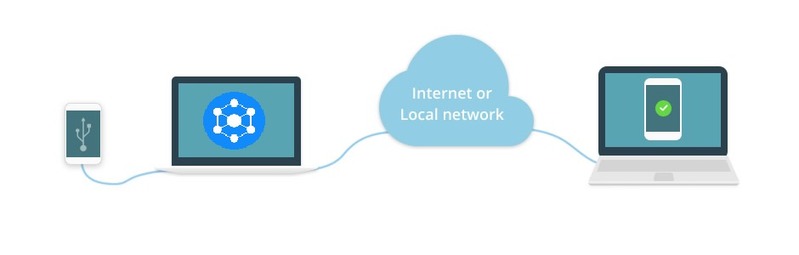

FlexiHub
No hay garantía de que el dispositivo funcione al cien por cien sin problemas. Y la gran mayoría de los problemas (no todos, lamentablemente) se pueden solucionar con un restablecimiento de firmware o una restauración desde un archivo de respaldo. Pero, ¿qué pasa si estás lejos de tu computadora y de todas las copias de seguridad del iPhone almacenadas en ella? ¿Qué sucede si necesita una restauración urgente del teléfono pero no tiene ni idea de cómo hacer nada de eso? En casos como ese, siempre es mejor dejar que los profesionales se encarguen de la tarea.




iTunes e iCloud son dos soluciones patentadas de Apple que le permiten hacer una copia de seguridad de su iPhone. También hay varias soluciones de terceros disponibles, pero se recomienda utilizar las soluciones ofrecidas por Apple.
iCloud Backup proporciona una copia de seguridad automática en la nube a través de WiFi. Se guardan todos los medios en forma de imágenes y videos, así como los datos y configuraciones de las aplicaciones, los mensajes y los tonos de llamada. También se realiza una copia de seguridad automática de su historial de compras de las tiendas Apple como iTunes, App Store e iBook.
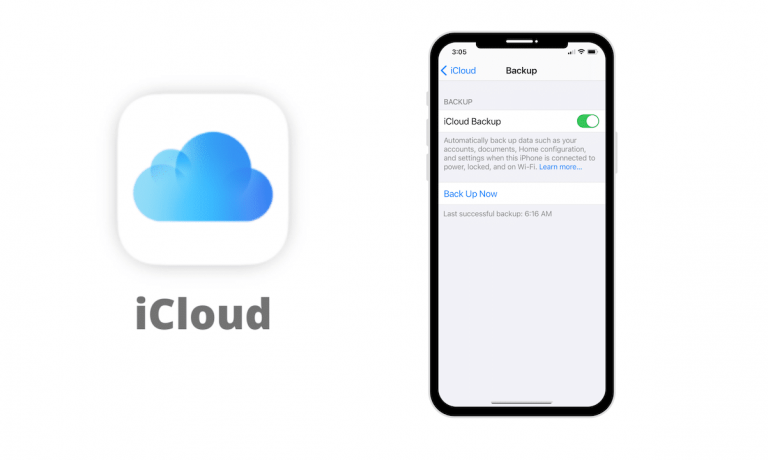
iCloud te ofrece la opción de realizar una copia de seguridad automática o manual. Cambie y seleccione su preferencia en el menú de configuración del dispositivo en iTunes o desde el dispositivo iOS. Las compras reales no están respaldadas, solo el historial. Esto significa que cuando restaure desde una copia de seguridad de iCloud, volverá a descargar sus compras. Los archivos se sincronizan automáticamente, pero los archivos eliminados después de la sincronización automática no se pueden restaurar desde un archivo de respaldo.
Obtienes 5GB de almacenamiento gratis por ID de Apple, que dependiendo de lo que estés respaldando no es mucho, sin embargo, tienes la opción de comprar espacio de almacenamiento adicional. Cuando su almacenamiento disponible esté lleno, iCloud le informará que una copia de seguridad ha fallado debido a la falta de espacio de almacenamiento y se le solicitarán opciones de actualización.
Pasos para usar iCloud para hacer una copia de seguridad
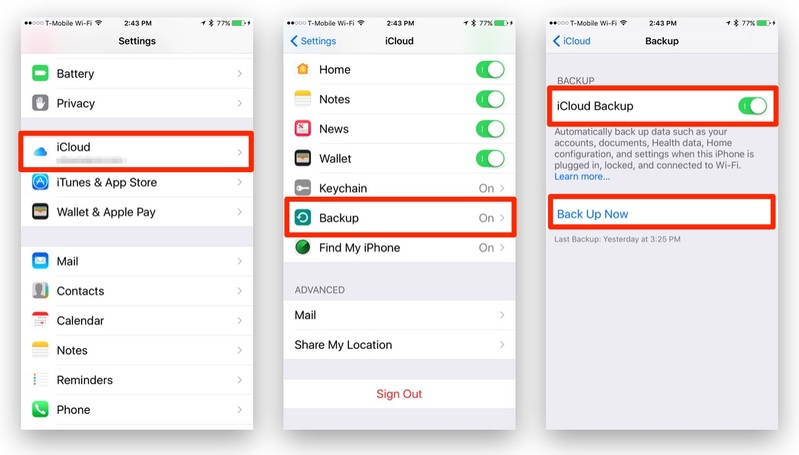
Cómo utilizar copias de seguridad automáticas de iCloud

La copia de seguridad en iTunes sirve como un dispositivo local a prueba de fallos para las copias de seguridad automáticas de iCloud. Al cambiar de dispositivo o instalar un nuevo software, es útil crear una copia de seguridad local en iTunes para una restauración fácil y completa si es necesario. Una copia de seguridad de iTunes es una mejor opción cuando se requiere una restauración completa.
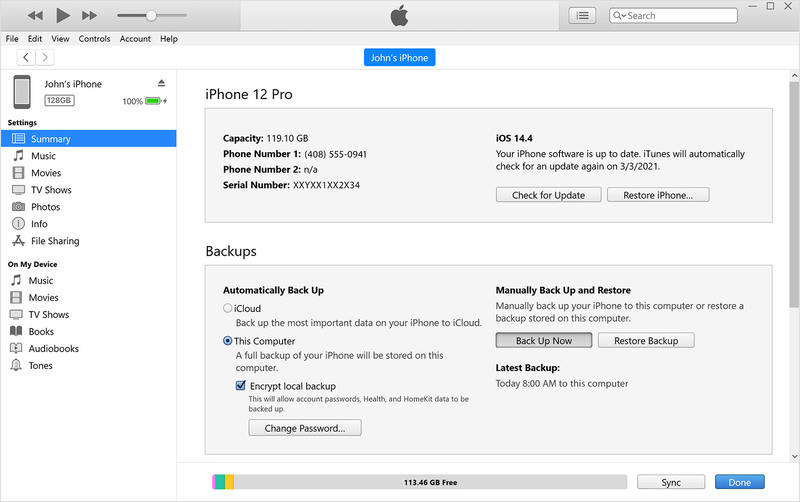
Pasos para hacer una copia de seguridad usando iTunes
FlexiHub